Dicas para te ajudar a fazer trabalhos escolares! – Parte 2
Olá meninos e meninas!
Esta é a segunda parte do guia “Dicas para te ajudar a fazer trabalhos escolares!”. Neste vais encontrar mais algumas dicas que te irão ser úteis quando fizeres alguns trabalhos para entregar aos teus professores. Toma em atenção que as imagens deste artigo estão em Português do Brasil e pode-se diferenciar um pouco do nosso, mas não muito. Como sei que tu és inteligente, sei que irás entender.

1ª Dica – Faz um trabalho na horizontal e mostra a tua criatividade!
Normalmente, sempre que fazes um trabalho imprime-lo na vertical. Mas e se desta vez o fizeres na horizontal? Ao fazer na horizontal podes ainda ter mais ideias fantásticas e ser mais original.
Passo 1 -> Abre o Word e clica na aba Esquema de Página.
Passo 2 -> Depois clica em Orientação e de seguida em Horizontal.
2ª Dica – Queres um trabalho mais elegante? Usa os limites de página!
Agora vamos aprender a colocar limites nas páginas. Esta opção faz com que o trabalho fique ainda mais belo. Vamos ver como se faz.
Passo 1 -> Abre o Word e clica na aba Esquema de Página.
Passo 2 -> Depois clica em Limites de Página e abrir-se-á uma nova janela.
Passo 3 -> Agora fica à tua escolha! Podes escolher o estilo, a definição, cor, entre outras opções.
Passo 4 -> Agora é só clicar em Ok e ver o resultado.
3ª Dica – Sabes colocar uma legenda numa imagem? Se não vê aqui como!
Quando pomos uma imagem num trabalho devemos sempre legendá-la para que se saiba do que se trata. Vamos ver como fazer!
Passo 1 -> Depois de abrir o MS Word seleciona a imagem que queres. No meu caso é a imagem do separador Base do Word.
Passo 2 -> Clique direito na imagem e depois em Inserir Legenda.
Passo 3 -> Agora, na janela que se abriu, clica em Novo Nome e depois de escrever o nome clica em Ok.
Agora já tens a legenda colocada. Provavelmente deverá aparecer o número 1 à frente do nome da legenda, mas isso serve para referências que não irei falar agora neste artigo. Talvez num próximo!
Por hoje é tudo. Fica atento porque a terceira parte sairá em breve!!! Porta-te bem e não faças malandrices!

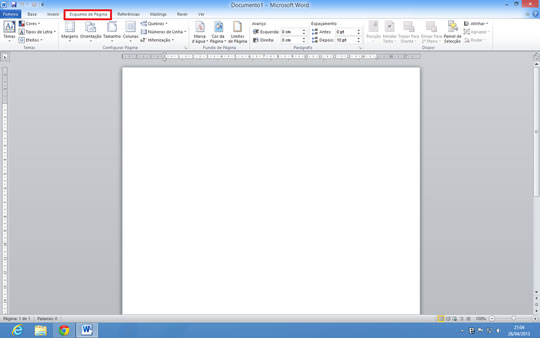
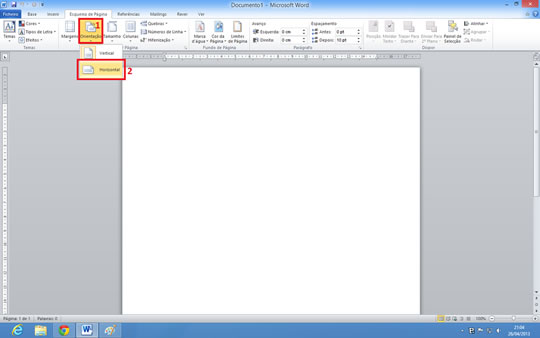
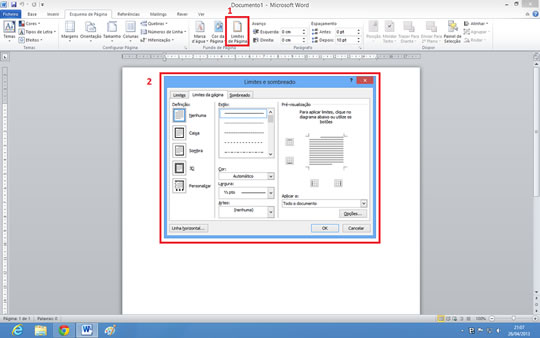
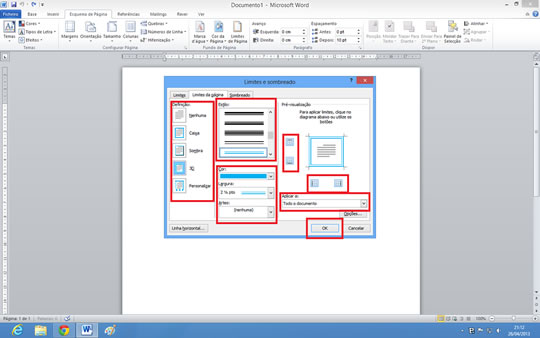
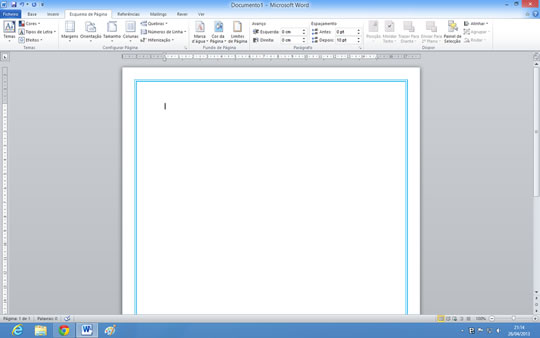
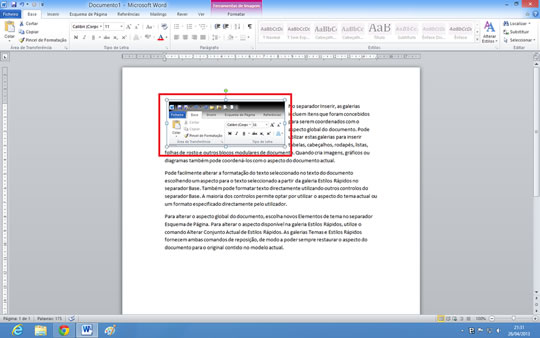
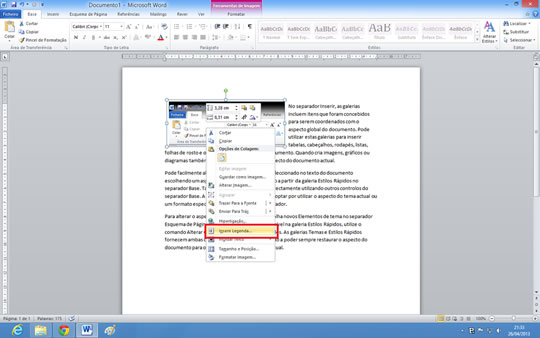
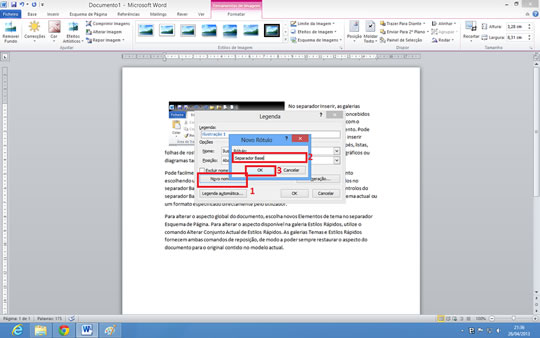
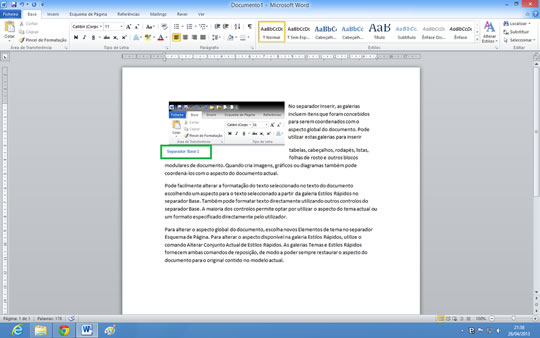




Olá!
Mais uma vez obrigado, tanto a ti, Vítor, como à Marisa.
Henrique abraça.
Grande trabalho Henrique 😉 Parabéns.
Obrigado Vítor. Ainda falta a parte 3 e a 4. 😉